Či už používate Chromebook v kancelárii ako pracovnú stanicu alebo doma ako rodinný počítač, jeden z nich najviac podceňovanou funkciou týchto univerzálnych zariadení je schopnosť rýchlo prepínať medzi používateľmi a ľahko. Ukážeme vám ako a ponúkneme niekoľko návrhov, vďaka ktorým bude proces pre vás ešte výkonnejší.
Ako pridať používateľov na Chromebooku
Predtým, ako budete môcť na Chromebooku prepínať používateľov, musíte ich ako vlastník / správca prenosného počítača pridať do zariadenia. Tu je postup, ako začať.
- Kliknite na pravý dolný roh obrazovky, kde sú hodiny, aby ste vytiahli nahor ponuka rýchlych nastavení.
-
Klikni na ikona ozubeného kolieska napravo od svojho mena a avatara a na tlačidle Odhlásiť sa.
 Zdroj: Android Central
Zdroj: Android Central -
Týmto sa vytiahne panel nastavení Chromebooku. Kliknite na Ľudia na ľavom navigačnom paneli.
 Zdroj: Android Central
Zdroj: Android Central -
Kliknite na Váš účet v hornej časti karty Ľudia.
 Zdroj: Android Central
Zdroj: Android Central -
Kliknite na + Pridať účet pridať do zariadenia viac ľudí.
 Zdroj: Android Central
Zdroj: Android Central -
Majte ďalších ľudí Prihlásiť sa do ich účtu Google a kliknite na Ďalej.
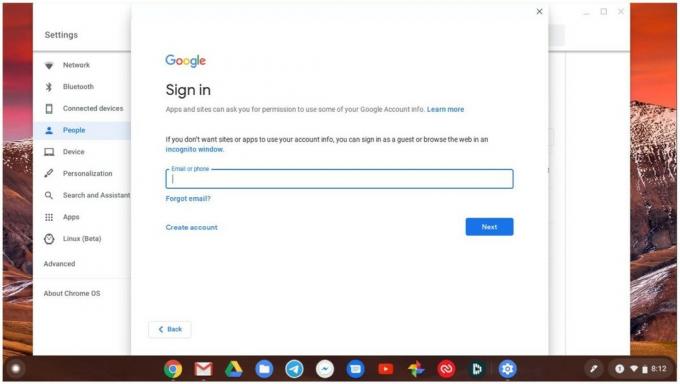 Zdroj: Android Central
Zdroj: Android Central -
Kliknite na Spravujte ďalších ľudí.
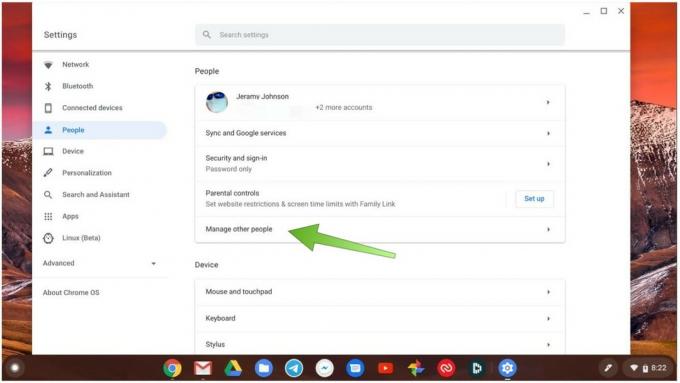 Zdroj: Android Central
Zdroj: Android Central -
Zapnúť alebo vypnúť Povoliť hosťovské prehliadanie, Ukážte ďalšie mená a fotografie na prihlasovacej obrazovkea Obmedziť prihlásenie na nasledujúcich používateľov.
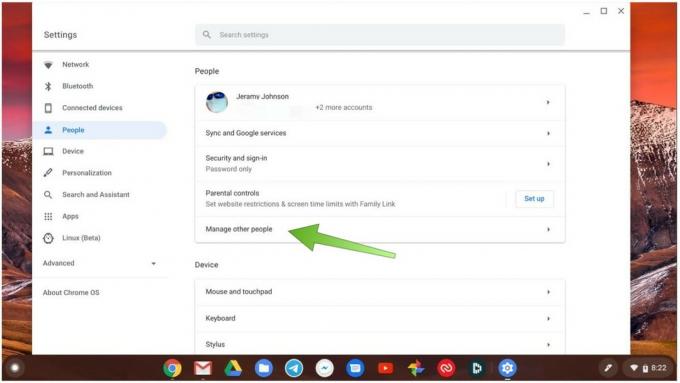 Zdroj: Android Central
Zdroj: Android Central
Ktokoľvek, koho ste pridali, sa teraz môže prihlásiť do Chromebooku, používať ho ako svoj vlastný počítač a mať prístup ku všetkým informáciám o svojom účte Google. Ak ste povolili hosťovské prehliadanie, môžete mať istotu, že svoje zariadenie odovzdáte priateľovi, ktorý ho potom môže použiť Chrome na príležitostné prehliadanie webu na svoje vlastné obmedzené účely, bez prístupu k vašim účtom alebo údaje.
Verizon ponúka Pixel 4a na nových linkách Unlimited iba za 10 dolárov za mesiac
Poďme sa teraz pozrieť na to, ako prepínať medzi používateľmi, ktorých ste si pridali do Chromebooku.
Ako prepnúť používateľov na Chromebooku
Teraz, keď máte v Chromebooku viac ako jedného používateľa, je ľahké prepínať medzi nimi.
- Kliknite na pravý dolný roh obrazovky, kde sú hodiny, aby ste vytiahli nahor ponuka rýchlych nastavení.
- Klikni na Odhlásiť Sa tlačidlo vedľa vášho mena a avatara, ALEBO;
-
Kliknite na vaše meno a avatar v ľavej hornej časti rozbaľovacieho okna.
 Zdroj: Android Central
Zdroj: Android Central - Kliknite na Prihlásiť sa iného používateľa ...
-
Na obrazovke by sa mali zobraziť dostupné účty. Nový užívateľ by mal zadať svoje heslo.
 Zdroj: Android Central
Zdroj: Android Central
Nový používateľ je teraz prihlásený do Chromebooku s prístupom k svojmu účtu Google a osobným údajom. Nebudú môcť vidieť ani upravovať údaje žiadneho iného používateľa, ktorý má prístup k uvedenému Chromebooku. Je to skvelý spôsob, ako môžu viacerí členovia rodiny zdieľať zariadenie bez toho, aby si navzájom prekážali v práci. Ak máte deti a nastavili ste Chromebook u spoločnosti Google Family Link, môžete tiež zaviesť časové a obsahové obmedzenia, aby ste lepšie spravovali čas strávený s dieťaťom. Môže to byť tiež cenný spôsob, ako pre podnikových správcov uvoľniť ďalšie stroje na použitie v kancelárii, aby ľudia mohli zariadenie uchopiť podľa potreby.
Ako obmedziť prístup ku kontaktom naprieč účtami
Upozorňujeme, že niektoré aplikácie pre Android, rozšírenia Chrome a weby môžu mať prístup ku kontaktným informáciám vo všetkých účtoch, podľa toho, aký prístup ste im poskytli pri ich nastavovaní. Ak chcete skontrolovať a spravovať tento prístup, postupujte takto:
- Kliknite na pravý dolný roh obrazovky, kde sú hodiny, aby ste vytiahli nahor ponuka rýchlych nastavení.
-
Klikni na ikona ozubeného kolieska napravo od svojho mena a avatara a na tlačidle Odhlásiť sa.
 Zdroj: Android Central
Zdroj: Android Central - Kliknite na Aplikácie v ľavom navigačnom paneli.
-
Kliknite na Obchod Google Play.
 Zdroj: Android Central
Zdroj: Android Central -
Kliknite na Spravujte predvoľby systému Android.
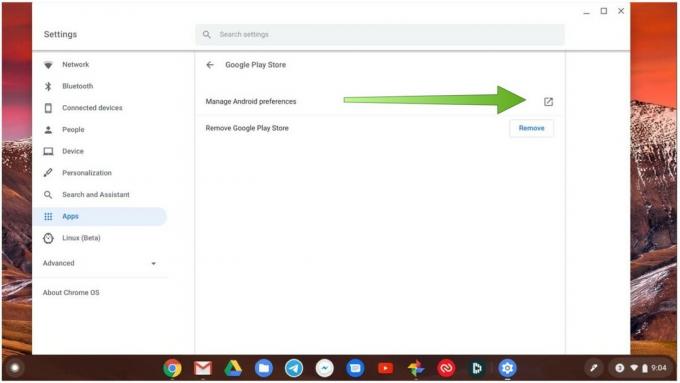 Zdroj: Android Central
Zdroj: Android Central - Kliknite na Aplikácie a upozornenia.
-
Kliknite na Povolenia aplikácie.
 Zdroj: Android Central
Zdroj: Android Central -
Kliknite na Kontakty.
 Zdroj: Android Central
Zdroj: Android Central
Naše špičkové vybavenie
Ak máte záujem o skvelé prenosné zariadenie so systémom Chrome OS na zdieľanie, odporúčame vám pozrieť sa do Lenovo Chromebook Duet.
